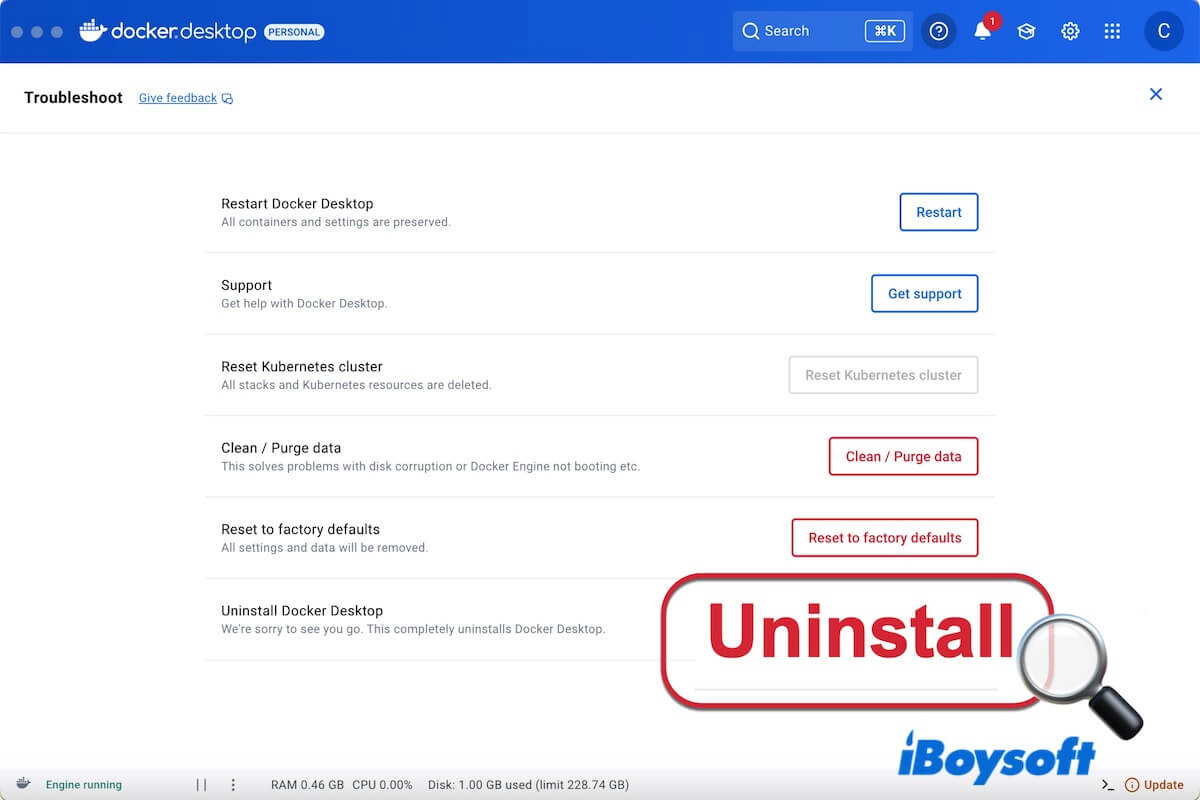Docker Desktop (oder Docker) ist ein multifunktionaler Entwickler-Umgebungsmanager, der verwendet wird, um containerisierte Anwendungen auf Ihrem lokalen Rechner zu erstellen, auszuführen und zu teilen. Es ist kompatibel mit macOS, Windows und Linux Betriebssystemen.
Viele Entwickler wie Sie entscheiden sich jedoch, Docker auf dem Mac zu deinstallieren, aufgrund des hohen CPU-, RAM- und Festplattenplatzverbrauchs, der Instabilität, Bugs und dem Auftreten besserer Alternativen.
Falls Sie sich darüber fragen, wie man Docker Desktop auf Ihrem Mac vollständig deinstalliert, folgen Sie unserem Tutorial. Hier zeigen wir Ihnen drei Möglichkeiten, die App von Ihrem Mac zu entfernen, einschließlich einfacher Klicks oder der Ausführung von Terminal-Befehlen.
Wie man Docker auf dem Mac vollständig deinstalliert
Die Deinstallation von Docker Desktop auf Ihrem Mac ist keine einfache "In den Papierkorb ziehen"-Operation. Dadurch wird die Anwendung nur in den Papierkorb verschoben, aber alle zugehörigen Dateien bleiben auf Ihrem Mac.
Um alles von Docker Desktop zu löschen, können Sie eine der drei folgenden Methoden verwenden.
Docker auf Ihrem Mac mit der integrierten Deinstallations-Schaltfläche deinstallieren
Die integrierte Deinstallationsfunktion in Docker Desktop ist darauf ausgelegt, alle Docker Desktop Behälter und Bilder lokal auf Ihrem Mac zu zerstören und alle von ihm generierten Dateien zu entfernen. Nach der Verwendung dieser Funktionalität müssen Sie auch den Docker Desktop Anwendungs-Installer manuell in den Papierkorb verschieben.
- Starten Sie Docker Desktop auf Ihrem Mac.
- Klicken Sie auf das Docker Desktop-Symbol oben rechts auf Ihrem Bildschirm (rechte Seite der Menüleiste).
- Wählen Sie "Problembehandlung."
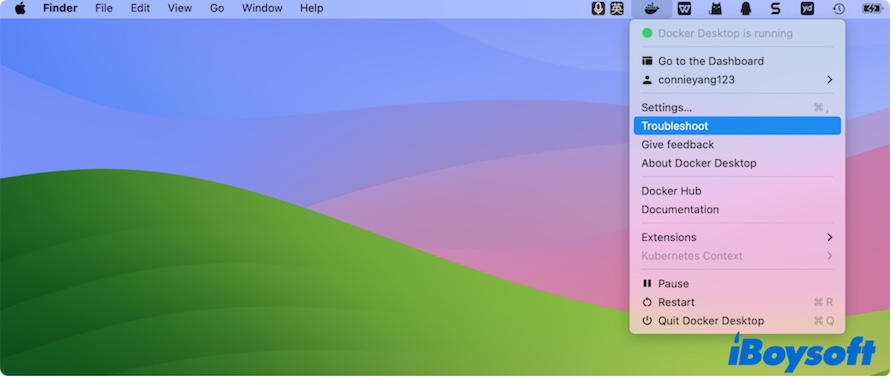
- Klicken Sie auf der Aufforderung auf "Deinstallieren."
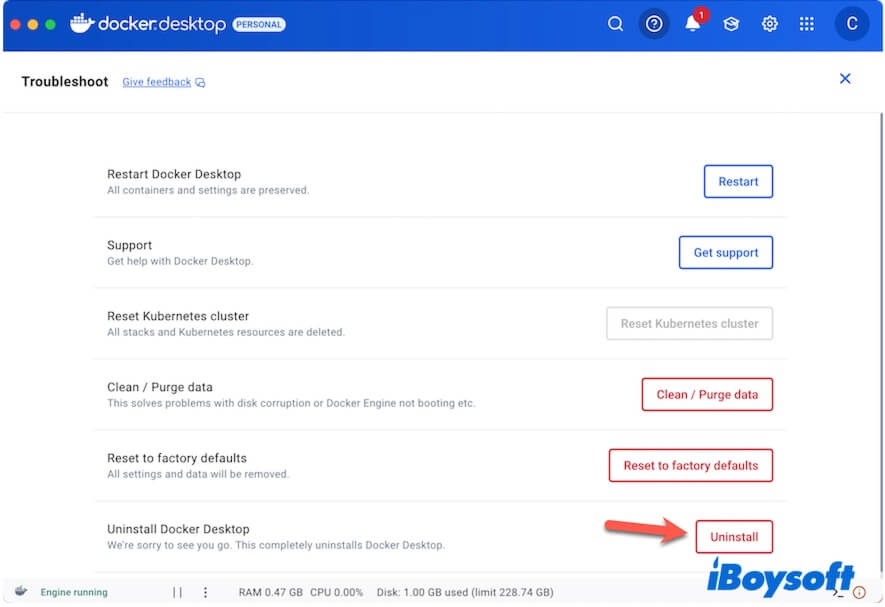
- Klicken Sie auf "Deinstallieren" im Bestätigungsfenster.
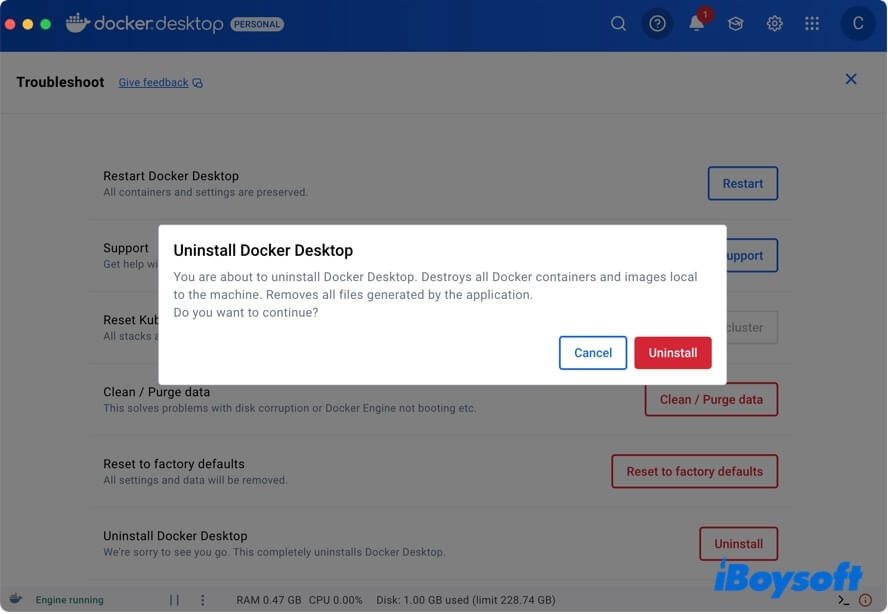
- Geben Sie bei Bedarf Ihr Admin-Passwort ein, um die konfigurationsbezogenen Dateien zu löschen.
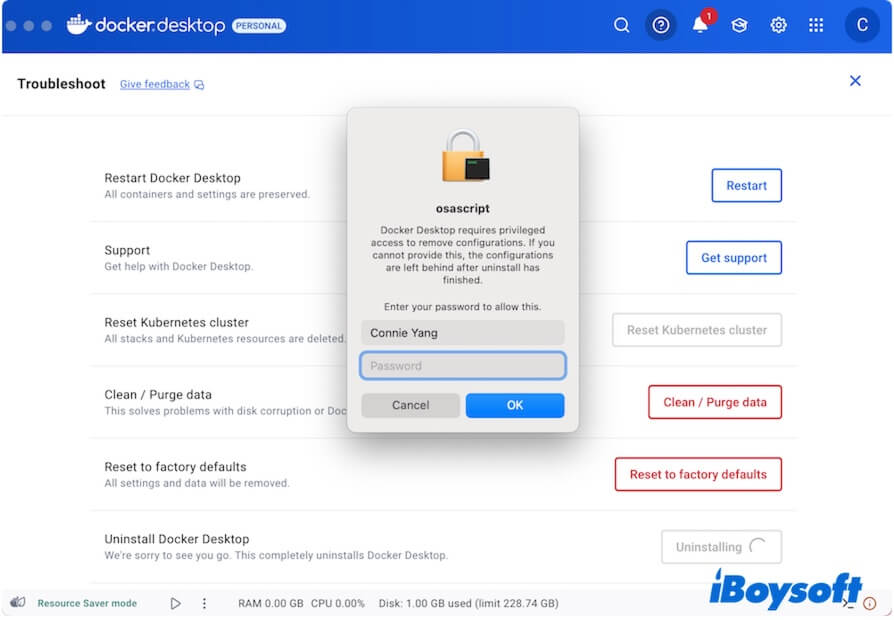
- Klicken Sie auf "Beenden" bei der Meldung zur erfolgreichen Deinstallation.
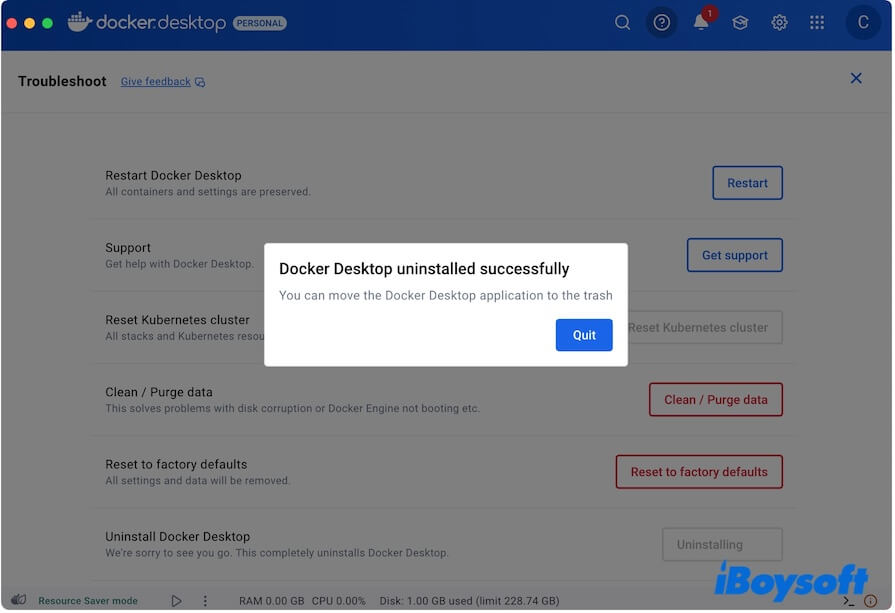
- Navigieren Sie im Finder zum Anwendungen-Ordner und verschieben Sie Docker in den Papierkorb.
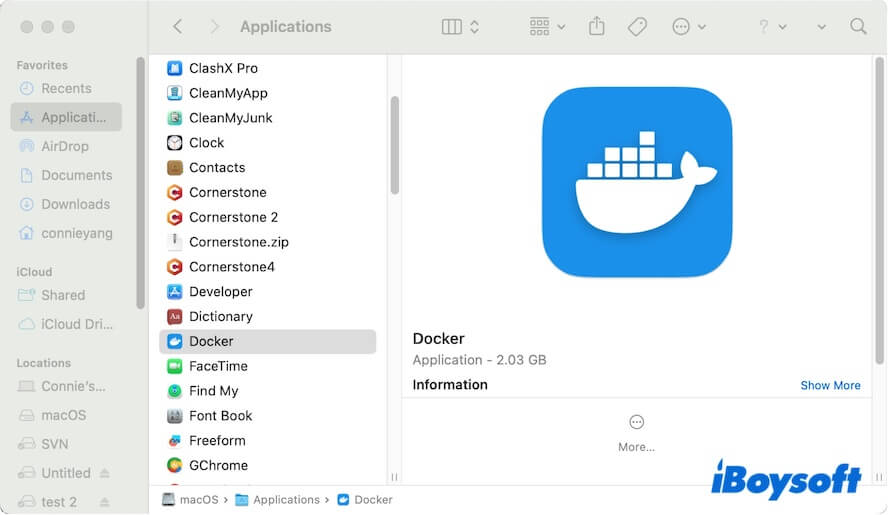
Deinstallieren Sie Docker Desktop auf Ihrem Mac mit einem Klick
Obwohl Docker Desktop über einen integrierten Deinstallationsprogramm verfügt, kann dieses nur die zugehörigen Dateien löschen. Sie müssen den Anwendungsinstaller nach Verwendung der integrierten Deinstallations-Schaltfläche manuell löschen.
Darüber hinaus kann ein integriertes Deinstallationsprogramm einer Software diese in der Regel nicht vollständig entfernen, da Entwickler oft Rückstände für Datenauswertungen, einfachere Neuinstallationen und andere geschäftliche Zwecke hinterlassen.
Wir empfehlen daher, um das Deinstallieren von Docker auf einem Mac einfacher und vollständiger zu gestalten, die Verwendung eines professionellen App-Deinstallationsprogramms wie CleanMyApp.
Dieses kostenlose und leichte App-Deinstallationsprogramm unterstützt das Scannen aller Dateien von Drittanbieter-Apps auf Ihrem Mac für das Löschen mit einem Klick.
So geht's:
- Beenden Sie Docker Desktop auf Ihrem Mac.
- Kostenloser Download, Installation und Öffnen von CleanMyApp auf Ihrem Mac.
- Klicken Sie auf "Zugriff gewähren."
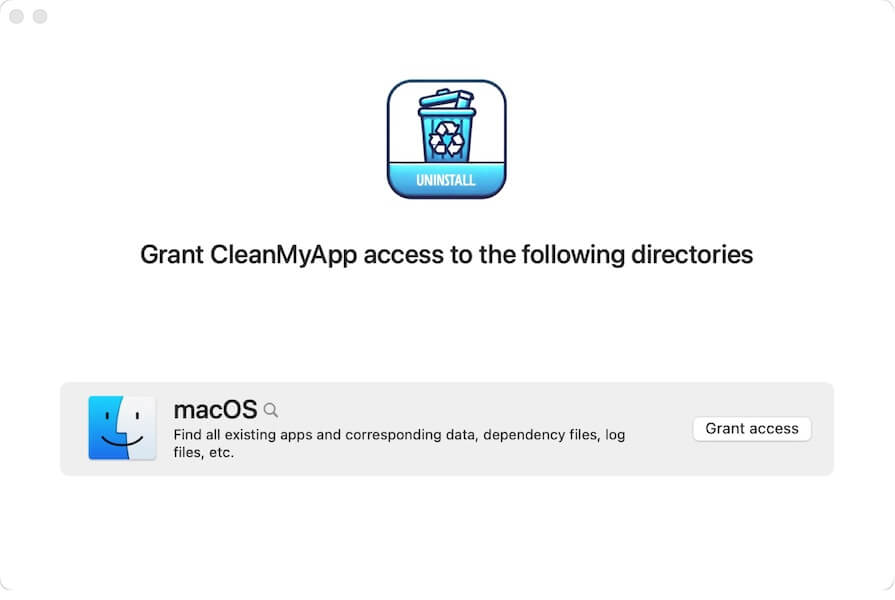
- Ihr Macintosh HD (macOS) Volume ist standardmäßig ausgewählt. Klicken Sie auf "Zugriff auf diesen Pfad erlauben", um der App das Recht zu geben, Ihren Startdatenträger zu scannen und alle zugehörigen Dateien von Docker zu finden.
- Wählen Sie "Docker" aus der Liste und klicken Sie auf "Deinstallieren."
Sie können den Pfeil daneben klicken, um die Details der Docker-Dateien zu prüfen.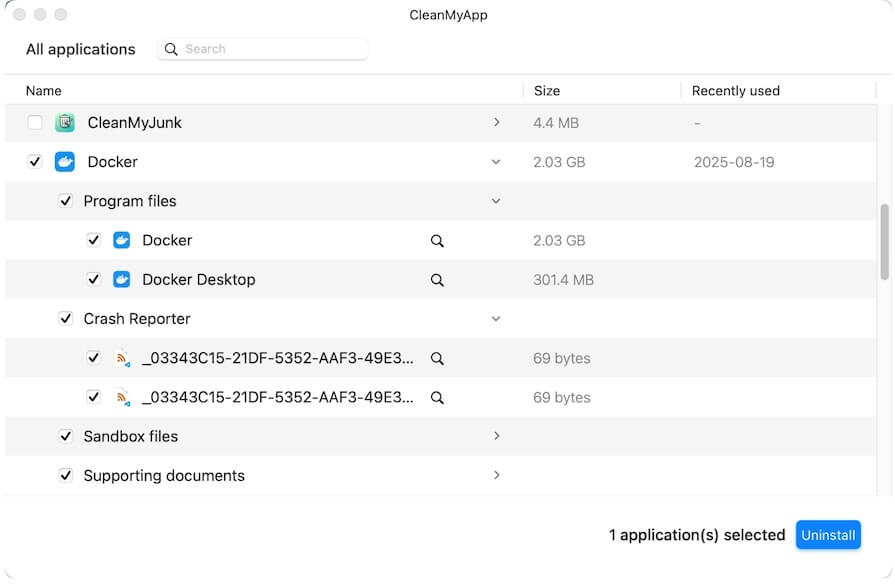
- Klicken Sie auf "Deinstallation fortsetzen" in der Bestätigungsaufforderung.
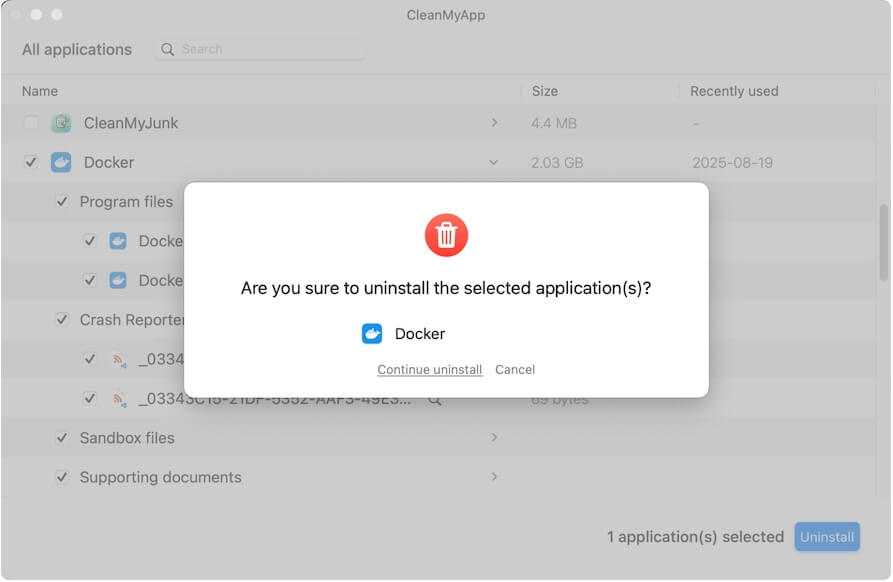
Lassen Sie dann das Tool Docker Desktop schnell und vollständig deinstallieren.
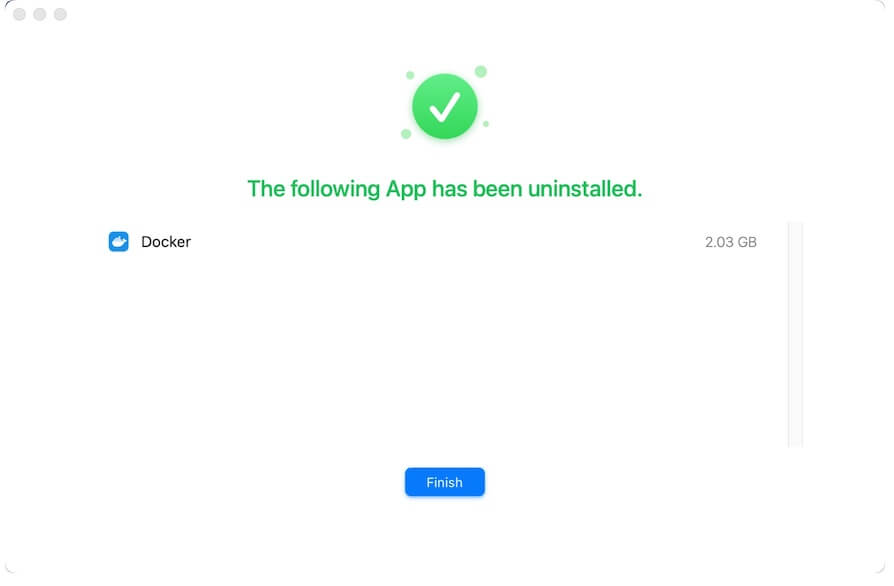
Leicht genug? Teilen Sie den Weg einfach mit anderen.
Docker Desktop auf Ihrem Mac mit Terminal deinstallieren
Wenn Sie es gewohnt sind, Befehlszeilen auszuführen, können Sie Docker Desktop auf Ihrem Mac mit Terminal deinstallieren.
- Öffnen Sie Terminal auf Ihrem Mac.
- Kopieren und fügen Sie den folgenden Befehl in das Terminalfenster ein.
/Applications/Docker.app/Contents/MacOS/uninstall - Warten Sie, bis Terminal Docker Desktop überprüft.
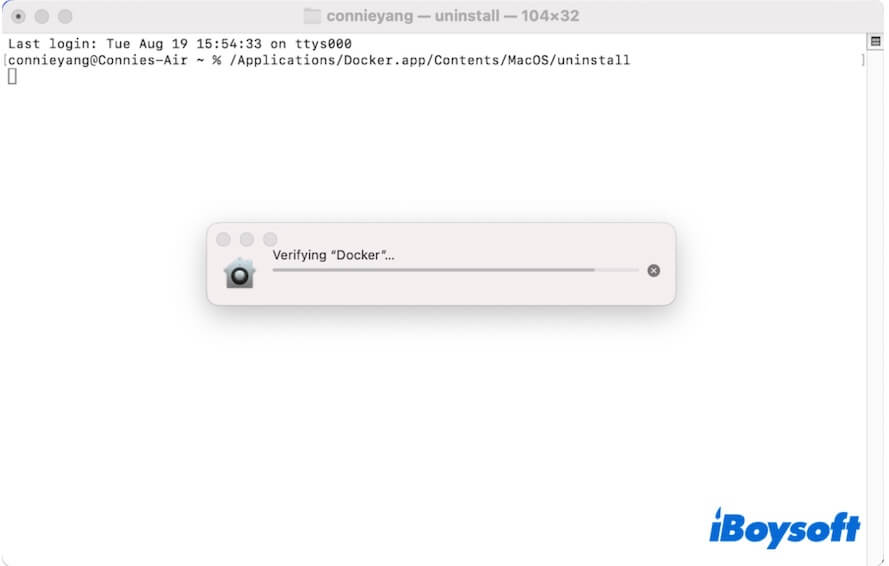
- Geben Sie das Passwort ein, wenn Sie gefragt werden, ob Terminal die Anwendung deinstallieren soll.
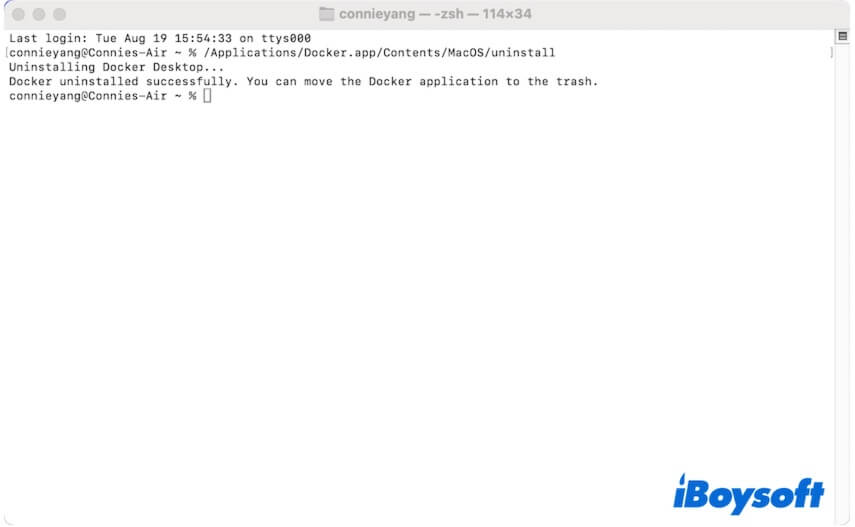
- Öffnen Sie den Finder, wählen Sie den Ordner "Anwendungen" aus und verschieben Sie Docker in den Papierkorb.
- Zurück zum Terminalfenster.
- Geben Sie den folgenden Befehl ein, um die Restdateien von Docker zu löschen, die möglicherweise auf Ihrem Mac verblieben sind. rm -rf ~/Library/Group\ Containers/group.com.docker
rm -rf ~/.docker
Wenn Sie Version 4.36 oder früher von Docker Desktop ausführen, können auf Ihrem Mac weiterhin com.docker.vmnetd und com.docker.socket-Dateien vorhanden sein. Fortfahren, indem Sie den folgenden Befehl eingeben, um sie zu entfernen.
/Library/PrivilegedHelperTools/com.docker.vmnetd
/Library/PrivilegedHelperTools/com.docker.socket
Wenn es Ihnen zu kompliziert erscheint, Docker auf Ihrem Mac mit Terminal zu deinstallieren, können Sie CleanMyApp verwenden, um diese Aufgabe innerhalb von Sekunden abzuschließen.
Hinweis: Wenn Sie die folgende Fehlermeldung sehen, wenn Sie den Befehl zur Deinstallation von Docker ausführen, ignorieren Sie sie, da sie Sie nicht daran hindert, Docker zu deinstallieren.
Fehler: unlinkat /Users/USER_HOME/Library/Containers/com.docker.docker/.com.apple.containermanagerd
.metadata.plist: > operation not permitted
Wenn Sie das Problem lösen möchten, gehen Sie zu Systemeinstellungen > Sicherheit & Datenschutz > Voller Festplattenzugriff und aktivieren Sie zuerst den vollen Festplattenzugriff für Terminal, öffnen Sie dann Terminal und geben Sie den folgenden Befehl ein, um den .docker-Ordner zu löschen. Hier sollten Sie daran denken,
rm /Users/
Teilen Sie, um mehr Menschen dabei zu helfen, die Wege zur Entfernung von Docker Desktop auf einem Mac zu lernen.
Kann Docker nicht deinstallieren, was tun
Viele Benutzer berichten, dass die integrierte Deinstallations-Schaltfläche von Docker Desktop auf einem Mac es nicht vollständig entfernt. Tatsächlich löscht es nur Container, Bilder und zugehörige Dateien, aber die Anwendung selbst bleibt.
Um Docker vollständig von Ihrem Mac zu deinstallieren, benötigen Sie einen zusätzlichen Schritt - ziehen Sie es aus dem Anwendungen Ordner in den Papierkorb. Wenn Sie möchten, lesen Sie mehr unter: wie man Apps von einem Mac löscht, die sich nicht löschen lassen.
Wenn Ihnen dieser Beitrag dabei hilft, Docker Desktop erfolgreich auf Ihrem Mac zu deinstallieren, teilen Sie ihn mit Ihren Freunden.
Häufig gestellte Fragen zur Deinstallation von Docker auf Mac
- QWie lösche ich alles von Docker Desktop?
-
A
Sie sollten ein professionelles App-Deinstallationsprogramm wie CleanMyApp verwenden. Diese App sucht automatisch nach Drittanbieteranwendungen und deren zugehörigen Dateien und listet sie dann auf. Sie können Docker Desktop auswählen und auf Deinstallieren klicken, um Docker vollständig von Ihrem Mac zu löschen.
- QWas ist der Befehl, um alles aus Docker zu löschen?
-
A
It is /Applications/Docker.app/Contents/MacOS/uninstall. However, you also need to run the following to ensure that the possible residuals can also be removed.
rm -rf ~/Library/Group\ Containers/group.com.docker
rm -rf ~/.docker